Pédalier
Le Pédalier simule le son d’un certain nombre d’effets de pédale « stompbox » renommés et appréciés. Vous pouvez traiter tout signal audio avec une combinaison de stompbox.
Vous pouvez ajouter, supprimer et réorganiser les pédales. Le flux de signaux s’achemine de gauche à droite dans la zone de la Pédale. L’ajout de deux bus discrets, couplés aux unités de division et de mixage, vous permet de tester le son et de contrôler précisément le signal en tout point de la chaîne des signaux.
Tous les boutons, commutateurs et curseurs de stompbox peuvent être automatisés. Les commandes Huit macro permettent d’effectuer des changements en temps réel sur les paramètres de pédale à l’aide du contrôleur MIDI.
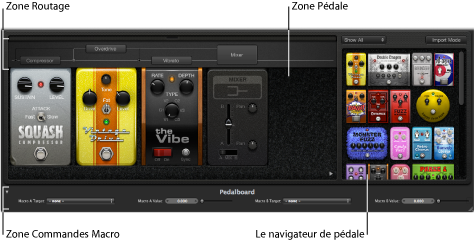
Le navigateur de pédale affiche tous les effets et utilitaires de la pédale. Il est possible de faire glisser ces éléments dans la zone de la Pédale comme faisant partie de la chaîne des signaux. Consultez Utilisation du navigateur de pédale du Pédalier. La zone de cette interface est également utilisée pour le mode d’importation alternatif. Consultez Utilisation du mode Importer du pédalier.
La zone de la Pédale permet de déterminer l’ordre des effets et de régler les paramètres d’effets. Vous pouvez ajouter, remplacer et supprimer les stompbox à cet emplacement. Consultez Utilisation de la zone de Pédale du pédalier.
La zone Routage permet de contrôler le flux de signaux des deux bus d’effet (Bus A et Bus B) disponibles dans le Pédalier. Consultez Utilisation de la zone de Routage du pédalier.
La zone Commandes Macro permet d’affecter huit contrôleurs MIDI, qui servent à contrôler les paramètres d’un stompbox en temps réel. Consultez Utilisation de la zone de Commandes Macro du pédalier.
Les pédales d’effet et d’utilitaire sont présentées dans les rubriques suivantes :
Utilisation du navigateur de pédale du Pédalier
Le Pédalier offre une douzaine d’effets et d’utilitaires de pédale dans le Navigateur de pédale situé à droite de l’interface. Chaque effet et utilitaire sont regroupés en une catégorie, telle que la distorsion, la modulation, etc. Pour en savoir plus sur ces types de stompbox, consultez Pédales de distorsion, Pédales de modulation, Pédales de retard, Pédales de filtre, Pédales dynamiques, et Pédales d’utilitaire.
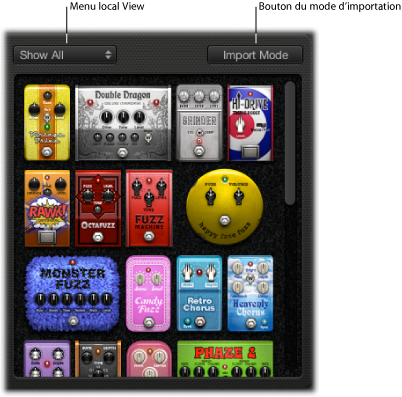
Cliquez sur le triangle d’affichage situé dans le coin inférieur droit de la zone de Pédale.
Ouvrez le menu local Afficher et choisissez Distorsion, Modulation, Retard, Filtre, Dynamique ou Utilitaire. Le navigateur de pédale affiche uniquement les stompbox de la catégorie sélectionnée.
Pour afficher tous les groupes de pédale, choisissez Tout afficher dans le menu local Afficher.
Faites glisser l’effet à insérer du navigateur de pédale sur la position appropriée de la zone de Pédale. Cet emplacement peut se trouver à gauche, à droite ou entre les pédales existantes.
Double-cliquez sur un effet dans le navigateur de pédale pour l’ajouter à droite de tous les stompbox existants de la zone de Pédale.
Remarque : l’action de double-cliquer sur un stompbox dans le navigateur de pédale lorsqu’un stompbox est sélectionné dans la zone de Pédale remplace la pédale sélectionnée.
Utilisation du mode Importer du pédalier
Le pédalier est doté d’une fonction qui vous permet d’importer les réglages d’un paramètre pour chaque type de pédale. Contrairement au menu Réglages de la fenêtre de module, qui vous permet de charger un réglage pour le module complet du Pédalier, cette fonction sert à charger un réglage pour un type spécifique de stompbox.
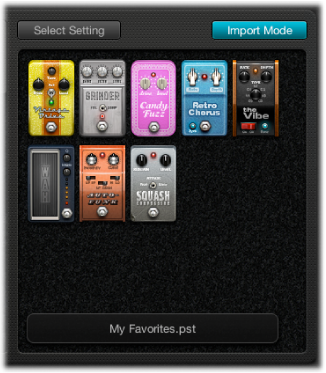
Cliquez sur le bouton Mode Importer pour afficher toutes les pédales utilisées dans le dernier réglage du pédalier. Lorsque ce bouton est activé, le navigateur de pédale passe à un mode d’affichage alternatif qui affiche les réglages importés. Lorsque le mode d’importation est inactif, le navigateur de pédale s’affiche en mode normal.
Cliquez sur le bouton Mode Importer pour activer le mode d’importation. Notez que le menu Afficher passe sur le bouton Sélectionner un réglage.
Remarque : si vous importez des réglages pour la première fois, une zone de dialogue s’ouvre dans laquelle vous pouvez sélectionner un réglage à importer.
Cliquez sur le bouton Sélectionner un réglage et sélectionnez un réglage, puis cliquez sur Ouvrir. En fonction du réglage sélectionné, un ou plusieurs stompbox s’affichent dans le navigateur de pédale. Le nom du réglage importé s’affiche au bas du navigateur de pédale.
Faites glisser le stompbox à ajouter du navigateur de pédale sur la position appropriée de la zone de Pédale. Cet emplacement peut se trouver à gauche, à droite ou entre les pédales existantes.
Vérifiez qu’aucune pédale n’est sélectionnée dans la zone de Pédale, puis double-cliquez sur un stompbox dans le navigateur de pédale pour l’ajouter à droite de tous les effets existants de la zone de Pédale.
Remarque : les réglages de paramètre des pédales ajoutés en mode Importer sont également importés.
Cliquez sur la pédale à remplacer dans la zone de Pédale. Elle est alors mise en surbrillance avec un contour bleu.
Cliquez sur le stompbox dans le navigateur de pédale pour remplacer la pédale sélectionnée (ou le réglage de pédale) dans la zone de Pédale. Les contours bleu de la pédale sélectionnée dans la zone de Pédale et dans le navigateur de pédale clignotent pour indiquer un réglage importé. La zone du nom du réglage située au bas du navigateur de pédale affiche le message suivant : « Cliquez à nouveau sur l’élément sélectionné pour revenir ».
Remarque : si vous souhaitez que votre remplacement soit permanent, cliquez sur l’arrièreplan du navigateur de pédale, ou cliquez sur le bouton Mode Importer.
Pour restaurer le réglage précédent de la pédale sélectionnée, cliquez sur le stompbox en surbrillance dans le navigateur de pédale. Le bouton Mode Importer et le contour de la pédale sélectionnée (dans la zone de Pédale) sont mis en surbrillance, ce qui indique que le réglage d’origine a été restauré.
Utilisation de la zone de Pédale du pédalier
Les pédales d’effets de stompbox de pédalier ressemblent non seulement à leur homologue physique, mais sont également utilisées de la même façon (sans le désagrément des fils de raccordement, des câbles d’alimentation, et des vis ou mécanismes de verrouillage). La disposition de la zone de Pédale est le reflet d’un pédalier traditionnel, avec des signaux passant de gauche à droite.

Faites glisser le stompbox à insérer du navigateur de pédale sur la position appropriée de la zone de Pédale. Cet emplacement peut se trouver à gauche, à droite ou entre les pédales existantes.
Vérifiez qu’aucune pédale n’est sélectionnée dans la zone de Pédale, puis double-cliquez sur un stompbox dans le navigateur de pédale pour l’ajouter à droite de tous les effets existants de la zone de Pédale.
Remarque : les pédales d’utilitaire Mixer et Splitter s’insèrent de manière différente. Consultez Utilisation de la zone de Routage du pédalier.
Faites glisser le stompbox vers un nouvel emplacement, vers la gauche ou la droite. Les routages d’automation et de bus (s’ils sont activés) sont déplacés avec la pédale d’effet. Pour en savoir plus sur les routages d’automation et de bus, consultez Utilisation de la zone de Routage du pédalier.
Remarque : il existe deux exceptions à la règle pour le routage de bus : si la pédale déplacée est la seule pédale entre un utilitaire Splitter et Mixer, les deux pédales d’utilitaire sont automatiquement supprimées. Si le second Bus (“B”) n’est pas activé à destination, la pédale est insérée dans le Bus A.
Faites glisser l’utilitaire de Mixage vers un nouvel emplacement, vers la gauche ou la droite.
Déplacement vers la gauche : le « downmix » des Bus A et B se produit au point d’insertion le plus proche. Les pédales d’effet concernées sont déplacées vers la droite et sont insérées dans le Bus A.
Déplacement vers la droite : le « downmix » des Bus A et B se produit au dernier point d’insertion. Les pédales d’effet concernées sont déplacées vers la gauche et sont insérées dans le Bus A.
Remarque : une pédale Mixer ne peut pas être déplacée vers un emplacement directement après (ou à gauche) le point de division ou l’utilitaire Splitter correspondant.
Faites glisser l’utilitaire Splitter sur un nouvel emplacement, vers la gauche ou la droite.
Déplacement vers la gauche : le scindage entre les Bus A et B se produit au point d’insertion le plus proche. Les pédales d’effet concernées sont déplacées vers la droite et sont insérées dans le Bus A.
Déplacement vers la droite : le scindage entre les Bus A et B se produit au dernier point d’insertion. Les pédales d’effet concernées sont déplacées vers la gauche et sont insérées dans le Bus A.
Remarque : une pédale de Scindage ne peut pas être déplacée vers un emplacement précédant directement (ou à droite) l’utilitaire de Mixage correspondant.
Faites glisser le stompbox du navigateur de pédale directement sur la pédale à remplacer dans la zone de Pédale.
Cliquez pour sélectionner le stompbox à remplacer dans la zone de Pédale, puis double-cliquez sur la pédale appropriée du navigateur de pédale.
Remarque : vous pouvez uniquement remplacer les pédales d'« effets », et non les utilitaires de Mixage ou de Scindage. Les routages de bus (s’ils sont activés) ne sont pas modifiés lorsqu’une pédale d’effet est remplacée.
Faites glisser la pédale hors de la zone de Pédale.
Cliquez sur la pédale pour la sélectionner et appuyez sur la touche Supprimer.
Utilisation de la zone de Routage du pédalier
Le pédalier est doté de deux bus de signaux discrets (Bus A et Bus B) situés dans la zone de Routage audessus de la zone de Pédale. Ces bus offrent une grande flexibilité lorsque vous configurez les chaînes de traitement des signaux. Tous les stompbox que vous faites glisser dans la zone de Pédale sont insérés dans le Bus A par défaut.
Remarque : la zone de Routage s’affiche lorsque vous déplacez votre pointeur sur un emplacement situé immédiatement audessus de la zone de Pédale, et celuici disparaît lorsque vous éloignez le pointeur. Lorsque vous créez un second routage de bus, la zone de Routage reste ouverte même lorsque votre pointeur n’est pas positionné sur celleci. Vous pouvez fermer la zone de Routage en cliquant sur le petit bouton de verrouillage situé sur la partie supérieure : la zone de Routage s’ouvre ou se ferme automatiquement lorsque vous déplacez votre pointeur sur celleci.

Déplacez votre pointeur immédiatement audessus de la zone de Pédale pour ouvrir la zone de Routage, puis cliquez sur le nom d’un stompbox dans la zone de Routage. Le nom de la pédale est déplacé vers le haut, et le stompbox sélectionné est acheminé vers le Bus B. Deux lignes grises s’affichent dans la zone de Routage qui représentent les Bus A et Bus B. La pédale d’utilitaire de Mixage est automatiquement ajoutée à la fin de la chaîne des signaux.
Faites glisser une pédale d’utilitaire de Scindage dans la zone de Pédale lorsque plusieurs pédales sont insérées. Une pédale d’utilitaire de Mixage est également insérée à la fin de la chaîne des signaux en l’absence d’autre pédale de ce type.
Supprimez les pédales d’utilitaire de Mixage et de Scindage de la zone de Pédale.
Supprimez tous les stompbox de la zone de Pédale. Cela entraîne la suppression automatique d’un utilitaire de Mixage existant.
Cliquez sur le nom de la pédale (ou sur l’une des lignes grises) dans la zone de Routage.
Remarque : la suppression de tous les effets du Bus B n’entraîne pas la suppression du second bus. La pédale d’utilitaire de Mixage reste dans la zone de Pédale, même lorsqu’un seul stompbox (effet) se trouve dans la zone de Pédale. Cela permet un routage parallèle des signaux secs et humides. Ce n’est qu’après la suppression de tous les effets de pédale de la zone de Pédale que l’utilitaire de Mixage (et le second bus) est lui aussi supprimé.
Lorsque plusieurs bus sont activés, un certain nombre de points s’affichent le long des « câbles » (lignes grises) dans la zone de Routage. Ils représentent la sortie (la prise) de la pédale dans le coin inférieur gauche du point. Cliquez sur le point approprié pour déterminer où le point de scindage (le signal) est acheminé entre les bus. Un câble s’affiche entre les bus lorsque vous cliquez sur un point.
Remarque : vous ne pouvez pas créer un point de scindage directement avant, ou après, l’utilitaire de Mixage.
Double-cliquez sur le point de scindage du bus dans la zone de Routage pour le remplacer par un utilitaire de Scindage. L’utilitaire de Scindage s’affiche dans la zone de Pédale.
Double-cliquez sur l’étiquette Scindage dans la zone de Routage pour remplacer l’utilitaire de Scindage par un point de scindage de bus. L’utilitaire de Scindage est supprimé de la zone de Pédale.
Utilisation de la zone de Commandes Macro du pédalier
Le pédalier offre huit cibles Macro (de A à H) situées dans la zone de Commandes Macro sous la zone de Pédale. Elles vous permettent d’appliquer le paramètre d’un stompbox inséré comme une cible Macro A à H. Vous pouvez enregistrer les différents mappages à l’aide des réglages de Pédalier.
Assignez un contrôleur ou créez un bouton d'espace de travaille pour la valeur Macro A-H. Les commutateurs matériels, les curseurs ou les boutons MIDI peuvent ensuite servir à contrôler les paramètres cibles mappés de la Macro A à H du pédalier en temps réel. Consultez le Logic Pro Manuel de l'utilisateur pour plus de détails.
Cliquez sur le triangle situé dans la partie inférieure gauche pour masquer ou afficher la zone de Commandes Macro.

- Menus locaux « Cible Macro A à H » : déterminez le paramètre à contrôler avec un contrôleur MIDI.
- Curseurs et champs de « Valeur Macro A à H » : réglez et affichez la valeur réelle du paramètre sélectionné dans le menu local Cible Macro correspondant.
Cliquez sur l’un des menus locaux « Cible Macro A à H », puis choisissez le paramètre à contrôler.
Chaque paramètre de stompbox s’affiche de la manière suivante : « Numéro du logement, Nom de la pédale, Paramètre ». Par exemple : « Logement 1, Blue Echo, Durée », ou « Logement 2, Roswell Ringer, Commentaire ». Le numéro du « logement » fait référence à la position de la pédale et s’affiche de gauche à droite dans la zone de Pédale.
Choisissez l’élément « -Affectation automatique- » dans un des menus locaux « Cible Macro A à H », puis cliquez sur le paramètre approprié d’une pédale insérée.
Remarque : le paramètre sélectionné s’affiche dans le menu local « Cible Macro A à H ».
Pédales de distorsion
Cette rubrique présente les pédales d’effets de distorsion.
Stompbox | Description |
|---|---|
Candy Fuzz | Effet de distorsion lumineux et «déplaisant ». Il contrôle le gain du signal de sortie. Le niveau règle le volume d’effet. |
Double Dragon | Effet de distorsion haut de gamme Il offre des commandes de niveau indépendant pour l’entrée (Entrée) et la sortie (Niveau). Il contrôle la quantité de saturation appliquée au signal d’entrée. Le bouton Ton définit la fréquence de coupure. Le bouton Squash définit le seuil du circuit de compression interne. Le contour détermine le volume de distorsion non linéaire appliquée au signal. Le mixage détermine le rapport entre les signaux source et distordus. Le commutateur Bright/Fat passe d’une fréquence de filtre de plateau d’aigus fixe à une seconde. Les voyants bleu et rouge indiquent la position respective de chaque changement. |
Fuzz Machine | Effet de distorsion de « fuzz » américain. L’effet fuzz contrôle le gain d’entrée. Le gain global en sortie est défini à l’aide de Niveau. Le bouton Tone augmente les aigus, tout en diminuant simultanément les fréquences des graves, lorsque vous le déplacez vers les valeurs supérieures. |
Grinder | Grinder est un effet de distorsion de basses fréquences de « métal » sombre. Il définit la quantité de drive appliquée au signal d’entrée. Le ton est contrôlé à l’aide du bouton Filtre, produisant un son plus dur et plus craquant à des valeurs supérieures. Le commutateur Full/Scoop passe d’un réglage de filtre Gain fixe à un réglage de filtre Q fixe et inversement. En position Full, le filtrage est moins prononcé qu’en position Scoop. Le niveau global de sortie est contrôlé par le bouton Niveau. |
Happy Face Fuzz | Effet de distorsion plus doux et intégral. L’effet Fuzz définit le volume de saturation appliquée au signal d’entrée. Volume détermine le niveau de sortie. |
HiDrive | Effet overdrive pouvant accentuer les hautes fréquences du signal. Niveau contrôle la sortie de l’effet. Le commutateur Treble/Full détermine une fréquence de plateau fixe, permettant le traitement du signal d’entrée de la partie des aigus ou de la plage intégrale. |
Monster Fuzz | Effet de distorsion saturé et rauque. Rugissement détermine le volume de gain appliqué au signal d’entrée. Grognement détermine le volume de saturation. Ton détermine la coloration globale de la distorsion. Les valeurs de son supérieures augmentent le contenu des aigus du signal, mais une diminution correspondante est observée dans le volume global. Texture peut lisser ou durcir la distorsion. Le gain détermine le volume de distorsion non linéaire appliquée au signal. La sortie de l’effet est contrôlée par le bouton Niveau. |
Octafuzz | Effet fat fuzz, pouvant produire une distorsion saturée et lisse. L’effet fuzz contrôle le gain d’entrée. Le niveau détermine le rapport entre les signaux source et distordus. Le bouton Ton détermine la fréquence de coupure du filtre passehaut. |
Rawk ! Distortion | Effet de distorsion du métal/hard rock. L’effet Craquant détermine le volume de saturation appliquée au signal d’entrée. Le gain de sortie est déterminé à l’aide de Niveau. La coloration du ton est définie par le bouton Ton, produisant un son plus lumineux à des valeurs supérieures. |
Vintage Drive | L’effet Overdrive émule la distorsion générée par un transistor à effet de champ (FET), généralement utilisée dans les amplificateurs solides. Une fois saturé, le FET génère une distorsion de son plus chaude que les transistors bipolaires (comme ceux émulés par l’effet Grinder). Le drive détermine le volume de saturation du signal d’entrée. Le ton définit la fréquence du filtre high cut, entraînant un ton plus doux ou plus dur. Lorsque le commutateur Fat est placé sur la position supérieure, il améliore la fréquence des graves contenus dans le signal. Niveau définit le niveau de sortie global de l’effet. |
Pédales de modulation
Cette rubrique présente les pédales d’effets de modulation.
Stompbox | Description |
|---|---|
Heavenly Chorus | Effet de chorus riche et doux pouvant épaissir le son de manière considérable. Le taux définit la vitesse de modulation et peut fonctionner librement ou être synchronisé avec le tempo de l’application hôte en appuyant sur le bouton Sync. Une fois la synchronisation effectuée, vous pouvez spécifier les valeurs de barres, battements et notes (y compris les triolets et notes pointées). Profondeur définit la puissance de l’effet. Feedback renvoie la sortie de l’effet dans l’entrée, en épaississant davantage le son, ou en entraînant des intermodulations. Retard définit le rapport entre les signaux d’origine et les signaux d’effet. La position supérieure du commutateur Bright applique un égaliseur interne de fréquence fixe au signal. En position inférieure, l’égaliseur est contourné. |
Phase Tripper | Effet de phase simple. Le taux définit la vitesse de modulation et peut fonctionner librement ou être synchronisé avec le tempo de l’application hôte en appuyant sur le bouton Sync. Une fois la synchronisation effectuée, vous pouvez spécifier les valeurs de barres, battements et notes (y compris les triolets et notes pointées). Profondeur définit la puissance de l’effet. Feeback détermine la quantité de signal d’effet renvoyée dans l’entrée. Cela peut modifier la couleur de ton et/ou rendre l’effet de balayage plus prononcé. |
Phase 2 | Effet phaser double très flexible. LFO 1 et LFO2 Rate définissent la vitesse de modulation ; ils peuvent fonctionner librement ou être synchronisés avec le tempo de l’application hôte en appuyant sur le bouton Sync. Ceiling et Floor déterminent la plage de fréquences balayée. L’ordre permet de changer d’algorithmes, avec des nombres (pairs) plus élevés, entraînant un effet de phasing plus lourd. Les nombres impairs entraînent un effet de filtrage de combinaison plus subtile. Feeback détermine la quantité de signal d’effet renvoyée dans l’entrée. Cela peut modifier la couleur de ton et/ou rendre l’effet de phasing plus prononcé. Ton fonctionne à partir du centre ; tournezle vers la gauche pour augmenter la quantité du filtrage passebas, ou vers la droite pour augmenter la quantité de filtrage passehaut. Mixage définit le rapport de niveau entre chaque phaser. |
Retro Chorus | Effet de chorus d’époque et subtil. Le taux définit la vitesse de modulation et peut fonctionner librement ou être synchronisé avec le tempo de l’application hôte en appuyant sur le bouton Sync. Une fois la synchronisation effectuée, vous pouvez spécifier les valeurs de barres, battements et notes (y compris les triolets et notes pointées). Profondeur définit la puissance de l’effet. |
Robo Flanger | Effet de flanging flexible. Le taux définit la vitesse de modulation et peut fonctionner librement ou être synchronisé avec le tempo de l’application hôte en appuyant sur le bouton Sync. Une fois la synchronisation effectuée, vous pouvez spécifier les valeurs de barres, battements et notes (y compris les triolets et notes pointées). Profondeur définit la puissance de l’effet. Feeback détermine la quantité de signal d’effet renvoyée dans l’entrée. Cela peut modifier la couleur de ton et/ou rendre l’effet de flanging plus prononcé. Le bouton Manuel définit le retard entre les signaux source et les signaux d’effet. Cela peut entraîner des effets de flangerchorus, ou des modulations métalliques, en particulier s’ils sont utilisés avec des valeurs Feeback élevées. |
Roswell Ringer | L’effet de modulation en anneau peut rendre un son entrant métallique (ou méconnaissable), produire des trémolos, éclaircir des signaux etc. Le bouton Freq définit la fréquence de coupure du filtre principal. Fine est un bouton de réglage de précision pour la fréquence du filtre. Le commutateur Lin/Exp détermine si la courbe de fréquence est linéaire (12 notes par octave) ou exponentielle. FB (Feeback) détermine la quantité de signal d’effet renvoyée dans l’entrée. Cela peut modifier la couleur de ton et/ou rendre l’effet plus prononcé. La balance entre les signaux d’origine et les signaux d’effet est déterminée par le bouton Mixage. Consultez RingShifter pour en savoir plus sur la modulation en anneau. |
Phase Roto | Effet de phaser qui ajoute du mouvement à la phase du signal et l’altère. Le taux définit la vitesse de modulation et peut fonctionner librement ou être synchronisé avec le tempo de l’application hôte en appuyant sur le bouton Sync. Une fois la synchronisation effectuée, vous pouvez spécifier les valeurs de barres, battements et notes (y compris les triolets et notes pointées) à l’aide du bouton Rate. Intensité définit la puissance de l’effet. Le commutateur Vintage/Modern active un égaliseur interne de fréquence fixe lorsqu’il est placé sur Vintage, et le désactive lorsqu’il est positionné sur Modern. |
Spin Box | Émulation de l’enceinte de hautparleur de rotor « Leslie » couramment utilisée avec un orgue B3 Hammond. Enceinte définit le type d’enceinte de hautparleur. Débit rapide définit la vitesse de modulation maximum (s’affiche uniquement lorsque le bouton Rapide est activé). Réponse détermine la durée nécessaire au rotor pour qu’il atteigne sa vitesse maximale ou minimale. Drive augmente le gain d’entrée, introduisant ainsi une distorsion au signal. Le commutateur Bright active un filtre de rayonnage élevé lorsqu’il est actionné. Les boutons Lent, Frein et Rapide déterminent le comportement du « hautparleur » : Lent fait tourner lentement le hautparleur. Rapide fait tourner rapidement le hautparleur (jusqu’à la vitesse maximale déterminée par le bouton Débit rapide). Frein arrête la rotation du hautparleur. Consultez Effet Rotor Cabinet pour en savoir plus sur l’effet Leslie. |
Total Trémolo | Effet trémolo flexible (modulation du niveau de signal). Le taux définit la vitesse de modulation et peut fonctionner librement ou être synchronisé avec le tempo de l’application hôte en appuyant sur le bouton Sync. Une fois la synchronisation effectuée, vous pouvez spécifier les valeurs de barres, battements et notes (y compris les triolets et notes pointées). Profondeur définit la puissance de l’effet. Wave et Smooth fonctionnent en combinaison pour altérer la forme d’onde de l’oscillateur subaudio. Cela permet de créer des changements flottants en termes de niveau ou des étapes brusques. Volume détermine le niveau de sortie de l’effet. Les boutons de vitesse 1/2 et 2 x réduisent de moitié ou doublent immédiatement la valeur réelle du Taux.Maintenez les boutons Augmenter la vitesse et Diminuer la vitesse enfoncés pour augmenter ou diminuer progressivement la valeur réelle du Taux aux valeurs maximales ou minimales possibles. |
Trem-o-Tone | Effet trémolo (modulation du niveau de signal). Le taux définit la vitesse de modulation et peut fonctionner librement ou être synchronisé avec le tempo de l’application hôte en appuyant sur le bouton Sync. Une fois la synchronisation effectuée, vous pouvez spécifier les valeurs de barres, battements et notes (y compris les triolets et notes pointées). Profondeur définit la puissance de l’effet. Niveau définit le gain posttrémolo. |
Vibration | Effet vibrato/chorus, basé sur l’unité Scanner Vibrato, que l’on retrouve dans l’orgue B3 Hammond. Vous pouvez choisir entre trois variations vibrato (V1 à V3) ou chorus (C1 à C3) à l’aide du bouton Type. Le taux définit la vitesse de modulation et peut fonctionner librement ou être synchronisé avec le tempo de l’application hôte en appuyant sur le bouton Sync. Une fois la synchronisation effectuée, vous pouvez spécifier les valeurs de barres, battements et notes (y compris les triolets et notes pointées). Profondeur définit la puissance de l’effet. Consultez Effet Scanner Vibrato pour en savoir plus sur cet effet. |
Pédales de retard
Cette rubrique présente les pédales d’effet de retard.
Stompbox | Description |
|---|---|
Blue Echo | Effet de retard. Temporel définit la vitesse de modulation et peut fonctionner librement ou être synchronisé avec le tempo de l’application hôte en appuyant sur le bouton Sync. Une fois la synchronisation effectuée, vous pouvez spécifier les valeurs de barres, battements et notes (y compris les triolets et notes pointées). Le bouton Répétitions détermine le nombre de répétitions retardées. Le mixage détermine la balance entre les signaux retardés et les signaux source. Le commutateur Tone Cut contrôle le circuit du filtre interne des fréquences fixes pouvant produire des fréquences de graves (Lo) ou d’aigus (Hi) plus importantes. Vous pouvez également désactiver le circuit de ce filtre en choisissant Désactiver. |
Spring Box | Pédale de réverbération à ressort. Temporel définit la longueur de la réverbération des valeurs courtes, médiums ou longues. Ton contrôle la fréquence de coupure, rendant l’effet plus lumineux ou plus sombre. Style permet de changer d’algorithme, chacun étant doté caractéristiques propres. Vous pouvez choisir : Boutique, Simple, Vintage, Bright ou Resonant. Le mixage détermine le rapport entre les signaux source et les signaux d’effet. |
Retard TruTape | Effet de retard d’enregistrement d’époque. Le commutateur Norm/Reverse change le sens de présonorisation du retard. Le mode Inverser est indiqué par un voyant DEL bleu et le mode Normal par un voyant DEL rouge. Hi Cut et Lo Cut activent un filtre de fréquence fixe. Dirt définit la quantité de gain du signal d’entrée, qui peut introduire une qualité saturée et d’overdrive. Scintillement émule les fluctuations de vitesse dans le mécanisme de transport de bande. Temporel définit la vitesse de modulation et peut fonctionner librement ou être synchronisé avec le tempo de l’application hôte en appuyant sur le bouton Sync. Une fois la synchronisation effectuée, vous pouvez spécifier les valeurs de barres, battements et notes (y compris les triolets et notes pointées). Feeback détermine la quantité de signal d’effet renvoyée dans l’entrée. Le développement de signaux de répétition peut être utilisé de manière créative pour les effets dubdelay ou autres en ajustant Feedback en temps réel. Le mixage détermine la balance entre les signaux source et les signaux d’effet. |
Pédales de filtre
Cette rubrique présente les pédales d’effets de filtre.
Stompbox | Description |
|---|---|
Auto-Funk | Effet (filtre) auto-wah. Sensibilité définit un seuil qui détermine la manière dont le filtre répond aux niveaux des signaux entrants. Coupure définit la fréquence centrale du filtre. Le commutateur BP/LP active le circuit d’un filtre passe-bande ou passe-bas. Les fréquences du signal situées immédiatement audessus ou endessous du point de coupure sont filtrées si la position du commutateur BP est sélectionnée. Lorsque la position du commutateur LP est sélectionnée, seuls les signaux situés audessous du point de coupure sont autorisés à travers le filtre. Le commutateur Hi/Lo sélectionne un des deux réglages de résonance (filtre) préréglés. Le commutateur Haut/Bas active un sens de modulation positif ou négatif (le filtrage « wah » se produit audessus ou endessous de la fréquence du signal source). |
Classic Wah | Effet funky wah, directement inspiré des bandes sons des séries policières des années 70. Cet effet se contrôle en faisant glisser la pédale. |
Modern Wah | Effet wah plus agressif. Cet effet se contrôle en faisant glisser la pédale. Mode permet de sélectionner l’un des effets suivants : Retro Wah, Modern Wah, Opto Wah 1, Opto Wah 2, Volume. Chaque effet présente une qualité de ton différente. Le bouton Q détermine les caractéristiques de résonance. Les valeurs faibles Q affectent une plage de fréquence plus large, entraînant des résonances plus douces. Les valeurs élevées Q affectent une plage de fréquences plus étroite, entraînant un accent plus prononcé. |
Pédales dynamiques
Cette rubrique présente les pédales dynamiques.
Stompbox | Description |
|---|---|
Squash Compressor | Effet simple compressor. Soutien définit le niveau du seuil. Les signaux au-dessus de ce dernier sont réduits en niveau. Niveau détermine le gain de sortie. Le commutateur Attack peut être réglé sur Rapide pour les signaux dont l’élément transitoire d’attaque est rapide, tels que les percussions, ou sur Lent pour les signaux dont les phases d’attaque sont lentes, telles que les cordes. |
Pédales d’utilitaire
Cette rubrique présente les paramètres des pédales de Mixage et de Scindage.
Stompbox | Description |
|---|---|
Mixage | Utilitaire utilisé pour contrôler la relation de niveau entre les signaux des Bus A et B. Il peut être inséré n’importe où dans la chaîne des signaux, mais il est généralement utilisé à la fin de la chaîne (à l’extrémité droite de la zone de Pédale). Utilisation de la zone de Routage du pédalierConsultez Le commutateur A/Mixage/B met en solo le signal « A », mixe les signaux « A » et « B », ou met en solo le signal « B ». Le réglage de niveau de l’équilibreur de Mixage est important pour les positions du commutateur A/Mixage/B. Dans les exemples stéréo, l’utilitaire de Mixage offre également des commandes de Balance discrètes pour chaque bus. |
Scindage | Utilitaire pouvant être inséré n’importe où dans la chaîne des signaux. Le Scindage peut être utilisé de deux manières différentes. Lorsqu’il est réglé sur Freq, il fonctionne comme un scindage de signal dépendant de la fréquence et divise le signal entrant. Les signaux situés audessus de la fréquence du bouton Fréquence sont envoyés vers le Bus B. Les signaux situés audessous de cette fréquence sont envoyés vers le Bus A. Lorsqu’il est réglé sur Scinder, le signal entrant est acheminé de manière égale vers les deux bus. Le bouton Fréquence n’a aucune incidence dans ce mode. |